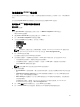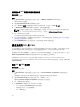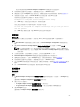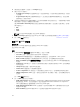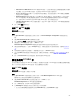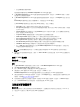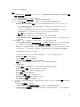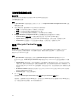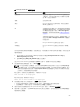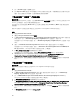Users Guide
配接卡現在將新增到 Network Adapter Configuration (網路配接卡設定) 畫面中。
5.
如果要移除設定檔中的任何配接卡,請選取配接卡並按一下
Remove (
移除
)
。
6. 選取配接卡並按下 Configure (設定) 進行設定。有關設定配接卡的更多詳細資訊,請參閱設定配接卡。
7. 完成配接卡設定後,請按一下 Save As Profile (另存為設定檔),儲存 NIC 設定檔。
如果尚未設定設定檔中的任何配接卡,將出現下列訊息:
No Adapter is configured. Please configure before saving.
按一下 OK (確定),然後設定部分的配接卡,再儲存設定檔。
若您已設定部分配接卡而不是所有配接卡,將出現下列訊息:
You have not configured all adapters and settings. Are you sure you want to
save the profile?
按一下 OK (確定) 儲存設定檔,或按 Cancel (取消) 設定所有的配接卡。
掃描集合
關於此工作
您可以掃描集合並識別已設定的配接卡,然後列出 NIC 或 CNA 設定檔進行編輯。如欲掃描集合:
步驟
1. 在 System Viewer (系統檢視器) 公用程式中按一下 Network Adapter Configuration (網路配接卡組
態
)。
2. 選取 Scan collection to identify adapters (掃描集合以識別配接卡),然後按一下 Next (下一步)。
註: 在公用程式掃描集合之前,會出現警告表示程序可能需要長時間進行。若您按下 Cancel (取
消
),掃描程序就會中止,並且不會選取 Scan collection to identify adapters (掃描集合以識別配
接卡) 選項。
3. 公用程式掃描集合,進度列會顯示工作進度。工作完成後請按 Next (下一步)。
4. Network Adapter Configuration (網路配接卡組態) 畫面會顯示集合中的配接卡。
5. 選擇您要設定的配接卡,並按下 Configure (設定)。如需更多詳細資訊,請參閱設定配接卡。
6. 如果要移除設定檔中的任何配接卡,請選取配接卡並按一下 Remove (移除)。
7. 您也可按 Add (新增) 將配接卡新增至設定檔。如需更多詳細資訊,請參閱建立 NIC 或 CNA 設定檔的步
驟 4。
8. 按一下 Save As Profile (另存為設定檔),儲存修改過的 NIC 設定檔。
設定配接卡
關於此工作
設定配接卡:
步驟
1. 從 Network Adapter Configuration (網路配接卡組態) 畫面中選取配接卡,然後按一下 Configure (設
定
)。
畫面將顯示 Adapter Configuration (配接卡組態) 對話方塊。
2. 選取下列其中一個選項:
• Configure adapter settings (設定配接卡設定) — 進行設定。
• Copy settings from adapter(從配接卡複製設定) — 從已設定的配接卡複製組態設定。
3. 請按 Configure (設定)。
畫面將顯示 Configure Adapter (設定配接卡) 對話方塊。
63